Maison >Tutoriel système >Série Windows >Comment désactiver Internet Explorer dans Windows 10
Comment désactiver Internet Explorer dans Windows 10
- 王林original
- 2024-08-02 07:25:24800parcourir
Internet Explorer est un composant intégré de Windows qui ne peut pas être désinstallé, mais vous pouvez le désactiver. Ce tutoriel vous montrera comment désactiver Internet Explorer dans Windows 10.
Désactivez Internet Explorer dans la fonctionnalité Windows
Vous pouvez facilement désactiver Internet Explorer en le désactivant dans la fonctionnalité Windows pour tous les utilisateurs Windows. Si Internet Explorer est désactivé, il n'est pas disponible et ne peut pas être lancé pour quelque raison que ce soit.
Étape 1 : Ouvrez le Panneau de configuration.
Cliquez avec le bouton droit sur l'icône du Menu Démarrer, puis cliquez sur Panneau de configuration pour l'ouvrir.

Étape 2 : Ouvrez les fonctionnalités Windows.
Cliquez sur Programmes > Programmes et fonctionnalités. Cliquez sur le lien Activer ou désactiver les fonctionnalités Windows.

Étape 3 : Désactivez Internet Explorer 11.
Cliquez sur la case cochée de Internet Explorer pour la décocher, cliquez sur Oui pour continuer lorsque vous y êtes invité.
Conseils : Lorsqu'Internet Explorer est désactivé à l'aide des fonctionnalités Windows, Internet Explorer est uniquement masqué afin d'avoir un impact minimal sur les programmes tiers.

Puis cliquez sur OK. Windows appliquera cette modification. Windows peut vous demander de redémarrer l'ordinateur pour terminer de désactiver Internet Explorer, vous pouvez cliquer sur Redémarrer maintenant.
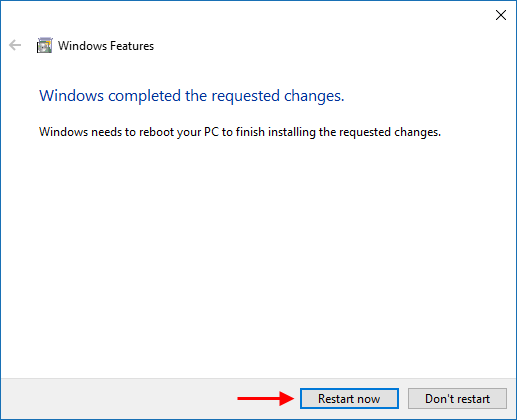
Après avoir désactivé Internet Explorer, puis redémarré votre ordinateur, Internet Explorer sera supprimé de votre ordinateur. Vous pouvez également réactiver les fonctionnalités Windows d'Internet Explorer pour le réinstaller sur votre ordinateur.
Ce qui précède est le contenu détaillé de. pour plus d'informations, suivez d'autres articles connexes sur le site Web de PHP en chinois!
Articles Liés
Voir plus- Comment résoudre le problème de la rotation du bureau Windows 7 à 90 degrés
- Comment mettre fin de force à un processus en cours dans Win7
- Version préliminaire de Win11 Build 25336.1010 publiée aujourd'hui : principalement utilisée pour tester les pipelines d'exploitation et de maintenance
- Aperçu de la version bêta de Win11 Build 22621.1610/22624.1610 publié aujourd'hui (y compris la mise à jour KB5025299)
- La reconnaissance d'empreintes digitales ne peut pas être utilisée sur les ordinateurs ASUS. Comment ajouter des empreintes digitales ? Conseils pour ajouter des empreintes digitales sur les ordinateurs ASUS

